Microsoft Excel: VLOOKUP Hayatınızı Değiştirecek
Bu, VLOOKUP adlı bir Excel işlevi hakkında bir makaledir. Ama benimle kal. Sana söz veriyorum, heyecan verici.

Muazzam miktarda veriyi ölçen sayısız numarayı yapan bir ofiste çalışıyorsanız, başarının en büyük sırrı Excel'de ustalaşmak ve kimseye söylememek.
Yaptığım şey bu.
Birisi masama gelir ve şöyle der: “Hey, sana bunu yaptığım için üzgünüm, ama 2.000 sıradaki kötü biçimlendirilmiş veriyi inceler ve hangilerinin talep edildiğini, ancak gönderilmediğini söyler misin? Kısa sürede olduğunu biliyorum ama cumaya kadar yapabilir miydiniz? ”
Büyük bir acı gibi davranıyorum, sonra pazartesi öğleden sonra beş dakika içinde bunu yapan bir Excel formülünü çektim, sonra Cuma gününe kadar Tetris oynadım.
Tamam, bunu gerçekten yapmam. Ancak tüm ciddiyetle, verilerle ayrıntılı görevleri gerçekleştirmek için Excel kullanmak, günlük işim için kesinlikle çok önemlidir. İşleri elle yapmak sekiz yılımı alır ve gözlerim sırlanır ve hatalar yapardım. Excel işleri daha hızlı ve daha doğru yapmama izin veriyor.
Bu notta, sadece bir Excel alabilirsembalo işlevi, bu VLOOKUP olacaktır. Kemerimin altında birkaç yıl Excel deneyimi yaşayana kadar VLOOKUP'ı hiç duymamıştım. Keşke daha önce kullanmayı öğrenmiş olsaydım.
VLOOKUP'ın yaptığı şey oldukça basit. Ancak, yaratıcı olarak veya diğer işlevler veya formüllerle birlikte kullanıldığında, VLOOKUP mutlak bir güç merkezidir. Açıklamama izin ver.
Var olan çok büyük bir veri elektronik tablonuz varsa, VLOOKUP fiyat numarası gibi sizin için bilinen bir değeri (parça numarası gibi) alır ve sizin için bilinmeyen bir değer bulur.
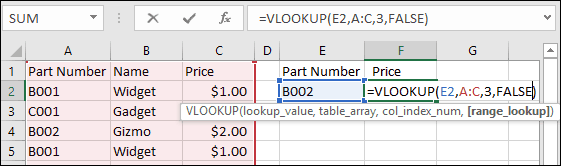
VLOOKUP'ın dört argümanı vardır:
VLOOKUP (lookup_value, table_array, col_index_num, [range_lookup])
- lookup_value: Bu, VLOOKUP'ın eşleşmesini istediğiniz değerdir.
- masa dizisi: VLOOKUP'ın verilerinizi kontrol etmesini istediğiniz yer burasıdır
- sütun_indis_sayısı: Almak istediğiniz verilerin bulunduğu sütundur.
- Menzil araması: Yaklaşık eşleşmelere izin vermek için true olarak ayarlayın. Örneğin, 90'ı arıyorsanız ve 90'ı yoksa, size bir sonraki en yakın numaranın sonucunu verir: 83. Genellikle yanlış bırakırım, bu yüzden tam bir eşleşme elde ederim.
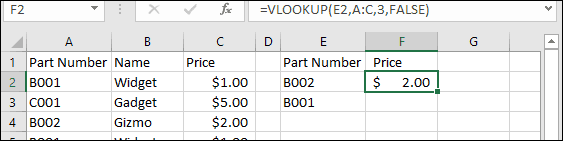
Yani, bir parça numarasına bakmak için bu biraz gider:
Ben mi: “Hey, VLOOKUP!”
VLOOKUP: “Evet, Jack?”
Ben mi: “Parça numarasının fiyatını istiyorum.”
VLOOKUP: “Tamam, parça numarası nedir?” [lookup_value]
Ben mi: “B002.”
VLOOKUP: “Tamam, veriler nerede?” [masa dizisi]
Ben mi: “A'dan C'ye kadar olan sütunlar”
VLOOKUP: “Tamam, soldan sayılıyor, fiyat hangi sütunda?” [Sütun_indis_sayısı]
Ben mi: “3rd sütunu.”
VLOOKUP: “Parça numarasının tam olarak eşleşmesini istiyor musunuz, yoksa yaklaşık olarak tamam mı?” [Menzil araması]
Ben mi: “Tam bir eşleşme.”
VLOOKUP: “Tamam, 2,00 dolar.”
Ben mi: "Güzel. Bu siparişte bu 100 parça numarasının listesi için tekrar yapabilir misiniz? ”
VLOOKUP: “Evet, bana bir saniye ver… bitti.”
Ben mi: "En iyisi sensin. Bir ara bir hamburger almaya ister misin? ”
VLOOKUP: "Memnuniyetle."

Bu yüzden VLOOKUP’a başlamanız için yeterli. İşin bitmesinden sonra, her zaman kullanmaya başlayacaksın.
Bu kullanışlı yazdırmayı şiddetle tavsiye ederimMicrosoft'un VLOOKUP meraklıları için bir araya getirdiği referans sayfası. Bu yazının en üstündeki resim tazeleme PDF'sinden geliyor. PDF dosyasını indirmek için tıklayınız. Bazı argümanların yanı sıra bazı örneklerin açıklamasını da içerir.
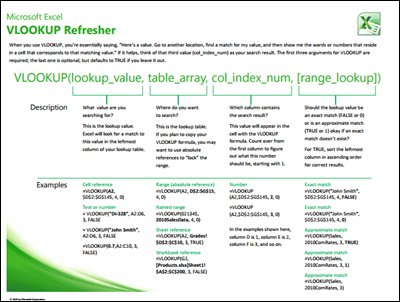
VLOOKUP'ı bir süre kullandıktan sonra, yorumlarda nasıl beğendiğinizi bize bildirin. VLOOKUP'ı kullanarak edindiğiniz formülleri görmeyi çok isterim.










yorum Yap